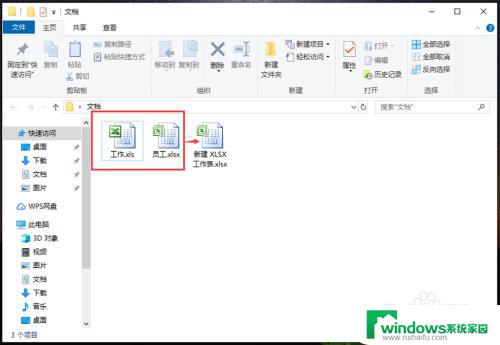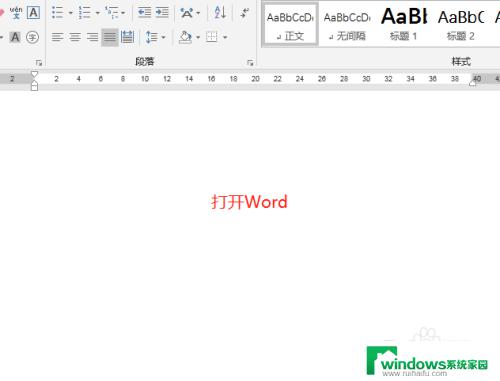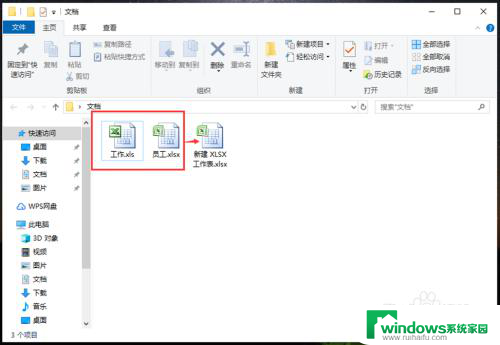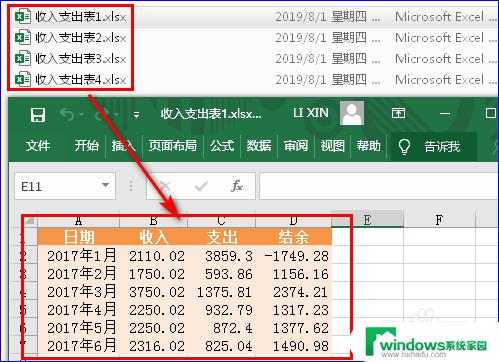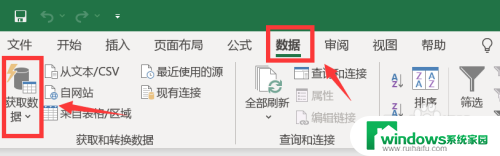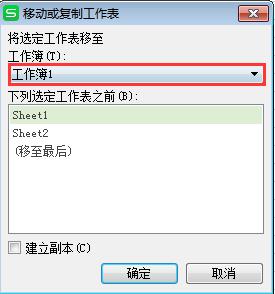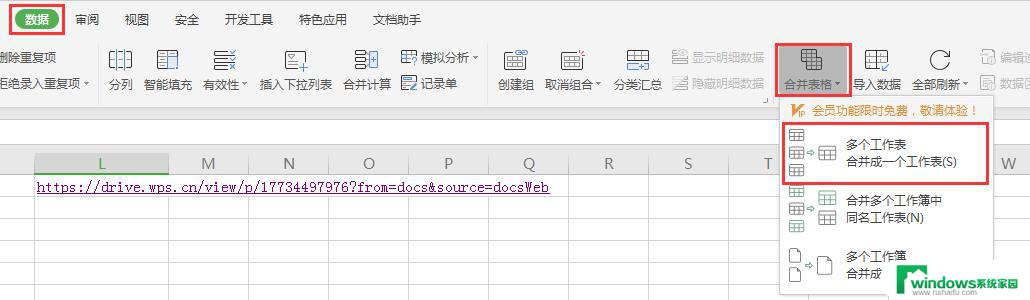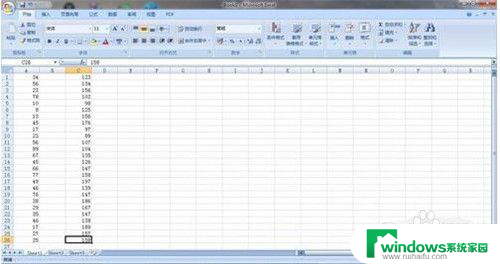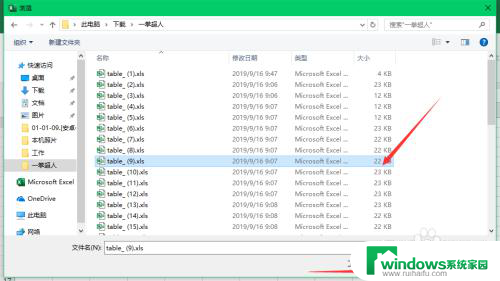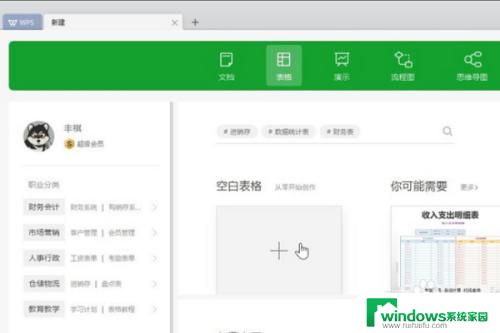excel两个工作表合并成一个 Excel 多个工作表合并成一个
在日常工作中,我们经常会遇到需要将多个Excel工作表合并成一个的情况,这个过程可能会比较繁琐,但是掌握一些技巧和方法可以帮助我们高效地完成这项任务。通过合并工作表,可以更方便地对数据进行整理和分析,提高工作效率。接下来我们将介绍一些简单的方法来实现Excel多个工作表的合并,帮助大家更好地应对工作中的挑战。
操作方法:
1.首先我们打开一个Excel文档给大家做演示,老版本的EXCEL默认显示有三个Sheet工作表。新版本的EXCEL一般只有一个工作表可以自己添加。
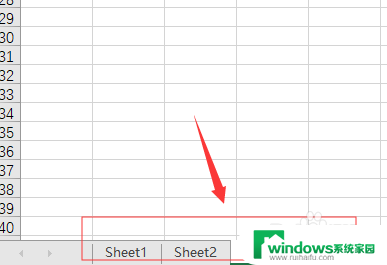
2.先点击第一个工作表,然后一直按住shift键。点击你想要合并的工作表,我这里用两个工作表给大家做的示范。
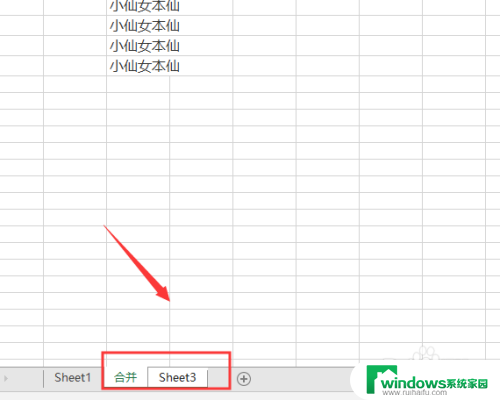
3.接着我们右击工作表标签,然后选择“移动或复制工作表”。在“工作簿”下面的下拉菜单中选择另一个要合并的工作簿。
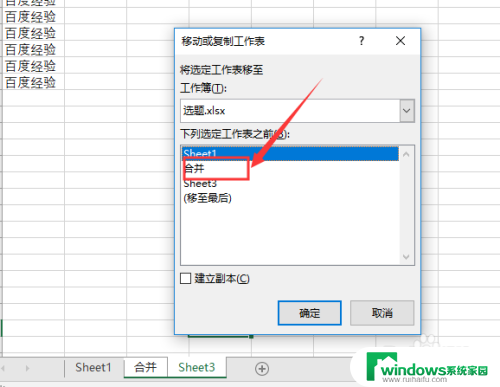
4.接着点确定保存就好了,合并两个单元表还可以直接全选复制粘贴工作表也很简单哦。需要提醒大家的是在使用办公软件的过程中记得随时保存以防意外丢失数据哦。
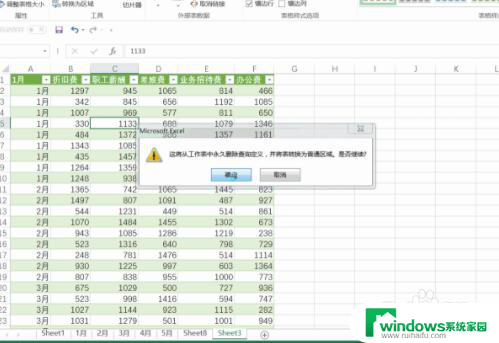
以上就是将两个Excel工作表合并成一个的全部内容,如果您遇到这种情况,可以按照以上方法解决,希望对大家有所帮助。